結局、Reederに戻ってきた
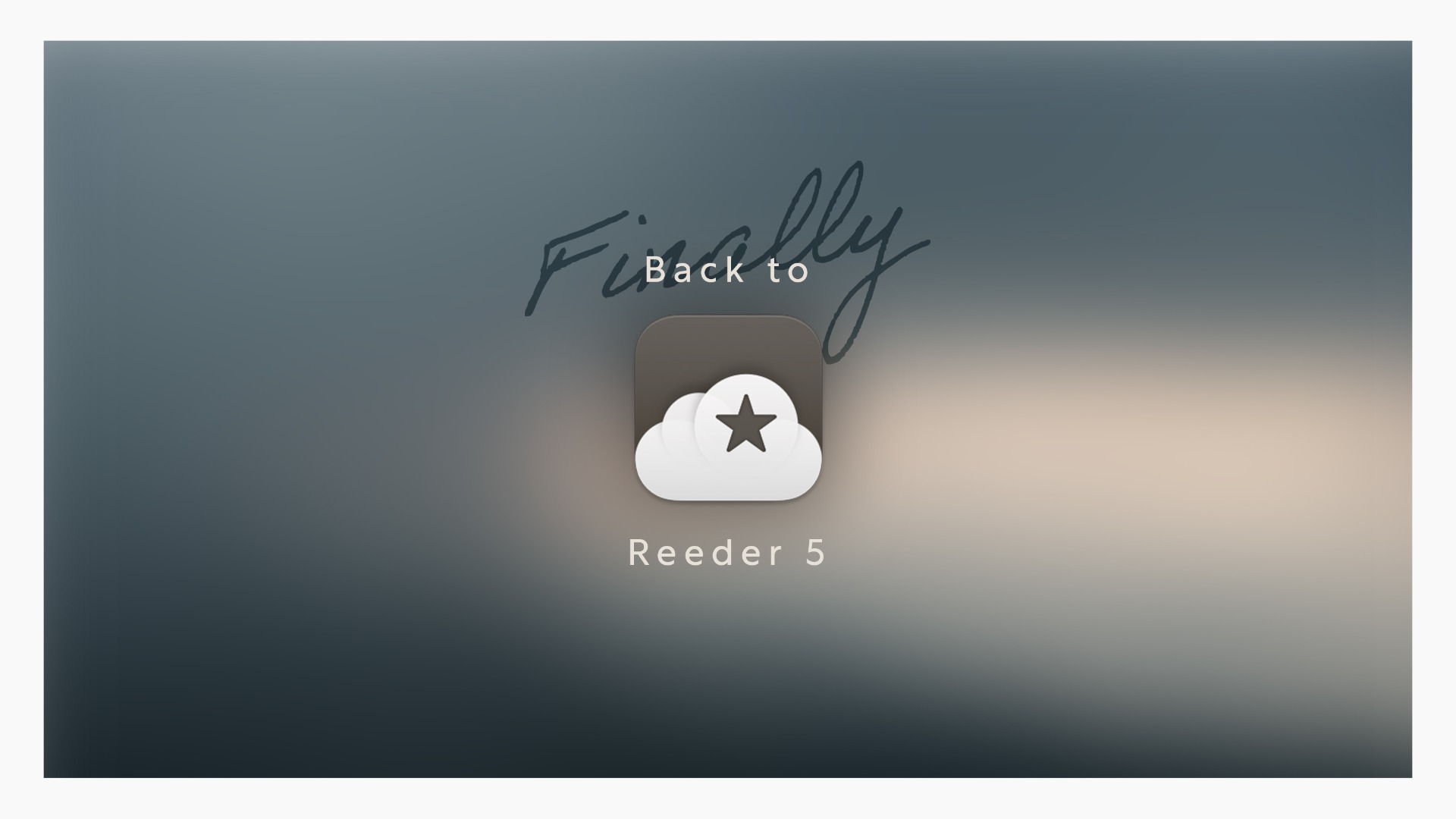
「しなやかさ」と「心地よさ」のあるRSSリーダー。
文章が好きだ
目の前にあるのは、キーボードとディスプレイ。内なる思考のまま手を動かし、キーボードを介してディスプレイに出力する。静かな、だけど確かなその行動は、人間の内面を恥ずかしげもなく晒し上げる。
そのようにして、静かに、冷静に、集中して、ときには温かい心を持って書かれた文章。言葉を耳から取り入れるよりも、目の前に確かな文字として存在した方が、その人の細かいニュアンスが伝わるし、読み手の思考も広がる。
だから、今でも僕はブログを書き続けるし、人が書いたブログも読む。それをどうやって読む?というのが、今回の話題。
結局、Reederに戻ってきた
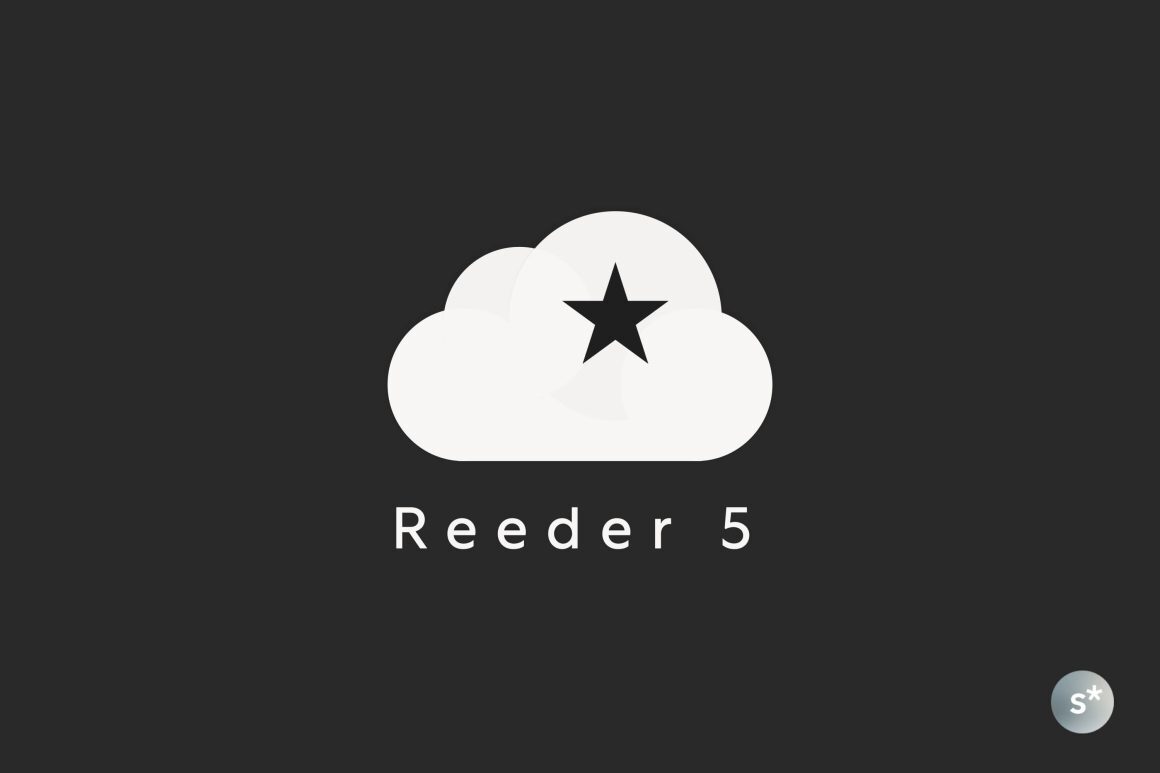
登録したサイトやブログの新着記事が配信される「RSS」という仕組みについて考えてみましょう。
個人的な体感として、RSSは今も昔も多くの人に広まっているような機能ではなく、知識があってネット上の文章を読むのが好きな人に使われている印象。
かつてはGoogleが「Google Reader」という機能を提供しており、一強時代が続いていました。しかし、2013年7月に採算性の問題からサービスが停止され、その後は全くの別会社が提供する「Feedly」が覇権を取っています。
Feedlyはブラウザや公式スマホアプリから閲覧することを前提としたサービスです。が、APIが提供されているので、その中身を別アプリから取得することができます。その仕組みを使ったRSSリーダーアプリが「Reeder」です。
かつてはGoogle Reader時代から開発され、macOSやiOS向けに使い心地のよいRSSリーダーアプリとして人気でした。僕もiPhoneを使い始めた頃から使っていたと記憶しています。
必要だと思われる情報を余すことなく吸収したい思いから、好きなブログやニュースサイトと片っ端から登録して使っていました。その結果、余計な情報が多くなってしまい、知りたい情報にたどり着くのが難しくなっていたんです。
自分が興味がある情報を凝縮するはずのRSSなのに、あれもこれもと欲張って登録した結果、かえって情報過多になってしまい、使いにくくなったんですね。そんな状況だと、いつからかRSSを使うことをやめてしまい、自ずとReederからも離れていきました。
数年間放置した後、やっぱりRSSという仕組みは使いやすいのではないかと気づき、購読しているサイトを断捨離しました。それが2〜3年前くらい。すると、「自分の読みたい文章が自動的に集まってくる」という理想のRSS環境を構築することができたのです。
それと同時に、MacやiPhoneの中身も断捨離し、僕のスタンスも「余計なアプリは入れず、ブラウザ上で完結するものはブラウザで」となっていました。だから、RSSをチェックするときもブラウザでFeedlyにアクセスしていたんです。
でも、「あのReederの操作感はやっぱりよかったな」とふと思う瞬間があって。調べてみたところ、バージョンが上がり、新しく「Reeder 5」としてリリースされていました。心が動いた瞬間に行動に移したいので、もちろんその場で購入。
セットアップして日々の暮らしに落とし込んでみたところ、これがやっぱりいいんです。読みたい記事に辿り着けるのは当然としても、その中に「しなやかさ」と「心地よさ」があるんです。MacやiPhoneを使うのと同じく、美しいUIが追求されているからこそ、そのように感じるのでしょう。
だから改めて、手放すことのできないアプリになりました。こうして僕は結局、Reederに戻ってきたのです。
なぜReederなのか
前述しましたが、「しなやかさ」と「心地よさ」、これらに尽きます。macOSやiOSの作法や思想を深いレベルで理解し、アプリのUIに落とし込んでいる。その結果、OSとの連続性が生まれ、使っていて違和感がないんです。
具体的にどういうことなのか考えてみると、以下の3つであることが分かりました。ここではMac版について考えてみます。
- Magic TrackpadやMagic Mouseのジェスチャーに対応しており、すばやい操作が可能
- Apple純正アプリのような洗練された見た目をしている
- 軽快に動作し、複数のサービスをひとまとめにできる
すばやい操作が可能
Magic TrackpadやMagic Mouseは「Magic」の名のとおり、ジェスチャーを使うことで真価が発揮されます。例えば、Magic Trackpadの場合だと、2本指の左右スワイプでブラウザを戻ったり進んだり、3本指の上下スワイプでPDFのページを送ったり。
このようなジェスチャーがReeder 5では利用可能なんです。もし非対応でもBetterTouchToolなどを使って無理矢理ジェスチャーに対応させることもできますが、ネイティブで対応していることで得られる滑らかさには敵いません。
下の動画では、スクロールして記事を選択後、Magic Mouseの1本指左右スワイプで元のWebサイトにアクセスしたり、元に戻ったりしています。ジェスチャーが使えると、ここまで軽快な操作ができます。
洗練された見た目
Reederはジェスチャーでの操作性だけで無く、まるでApple純正アプリのような洗練された見た目も兼ね備えています。使っていて本当に心地いい。
もしRSSが全文配信でなくても、アプリ内にブラウザも搭載しているので安心です。ジェスチャー操作で配信されたRSSとアプリ内ブラウザの間を行ったり来たりできます。Magic Trackpadでは2本指左右スワイプ、Magic Mouseでは1本指左右スワイプです。
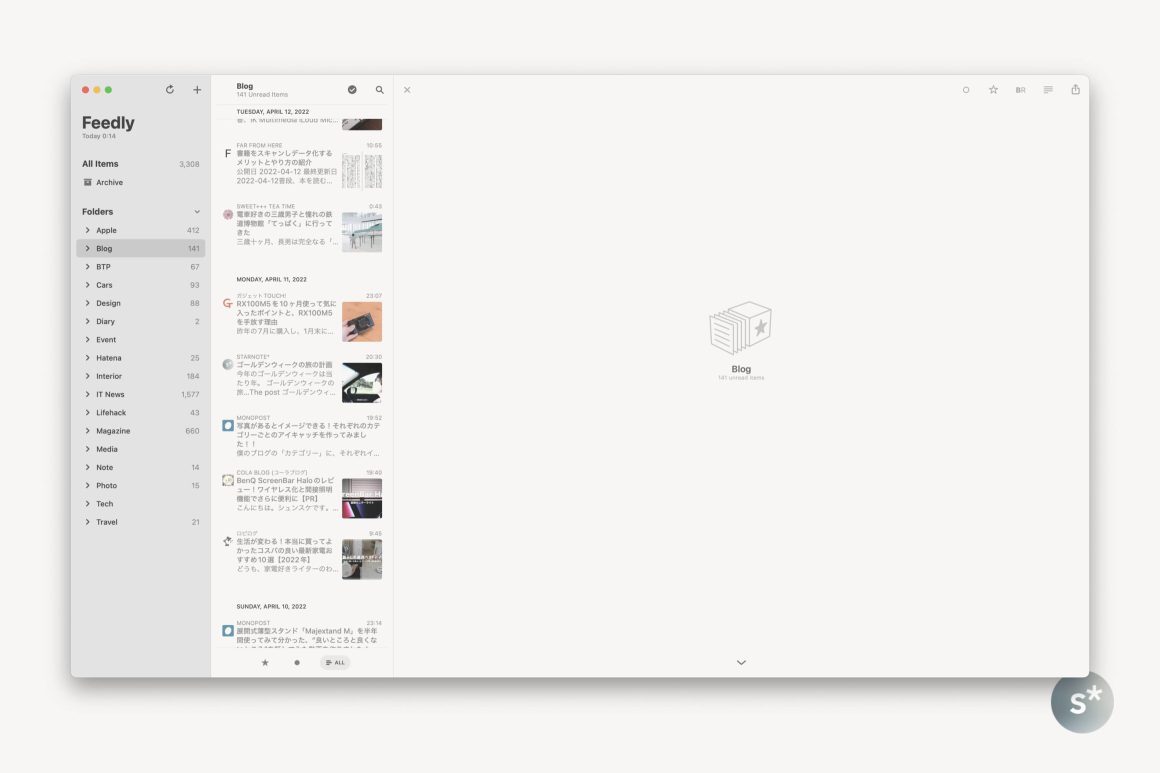
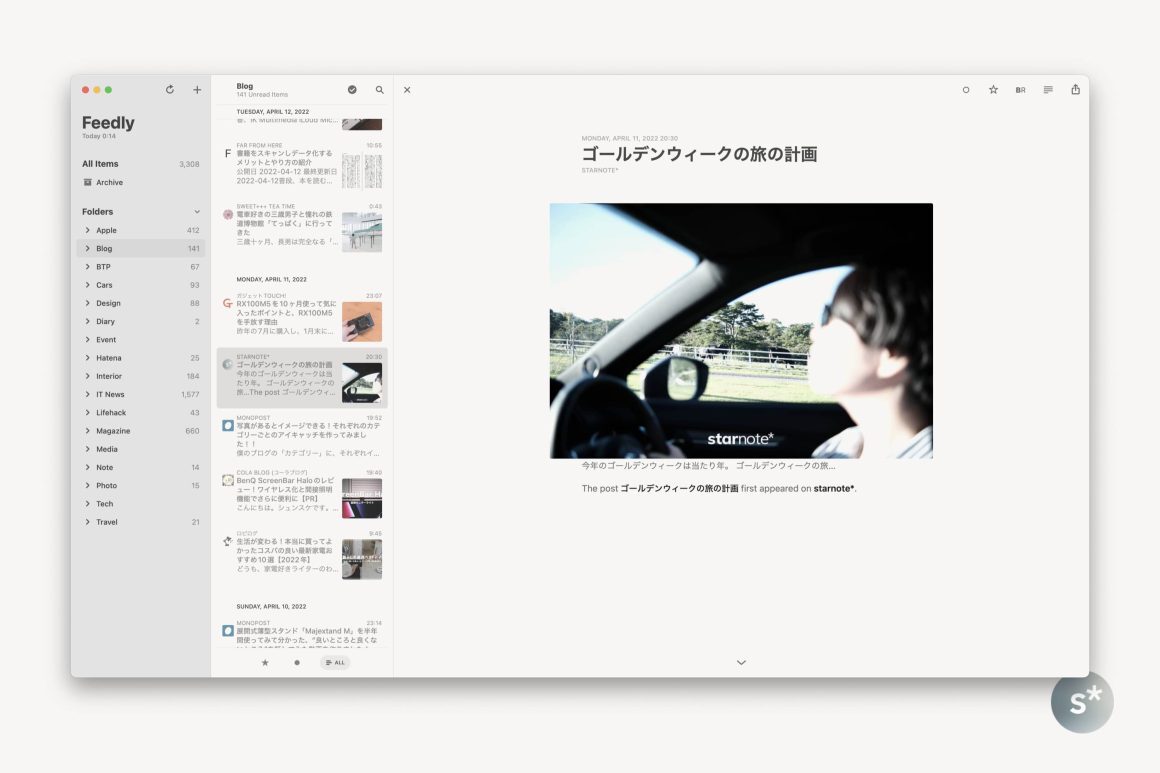
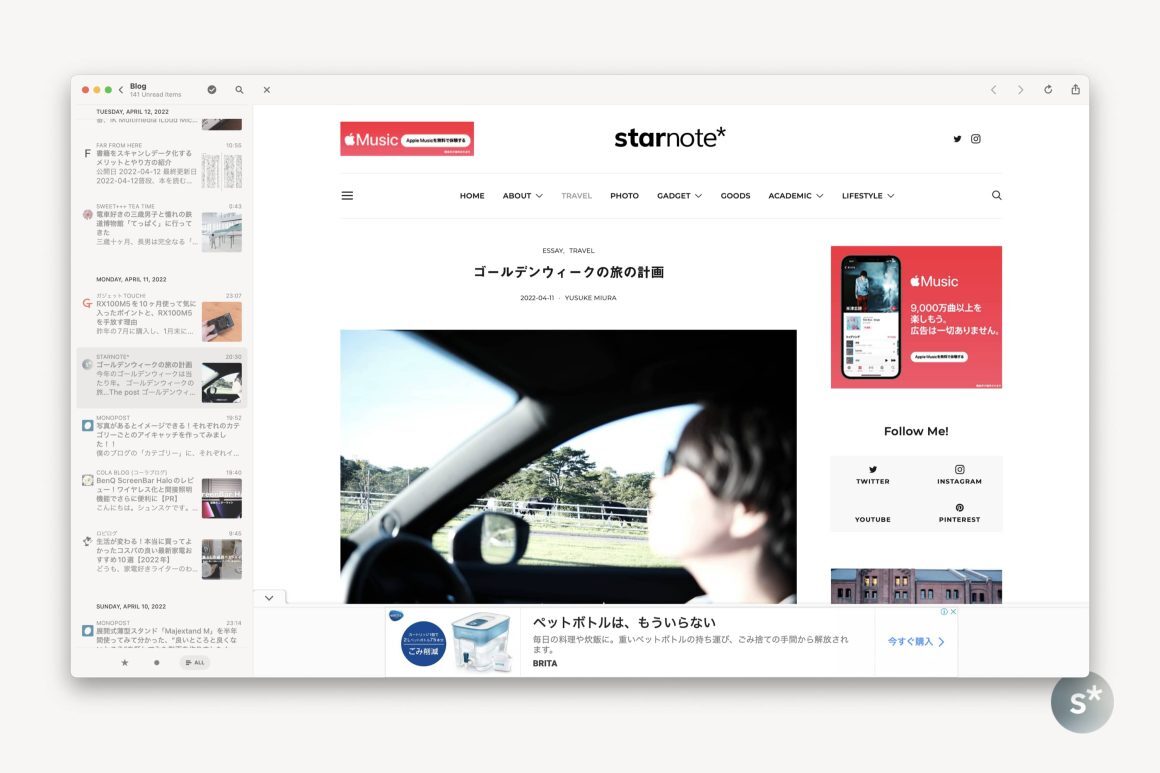
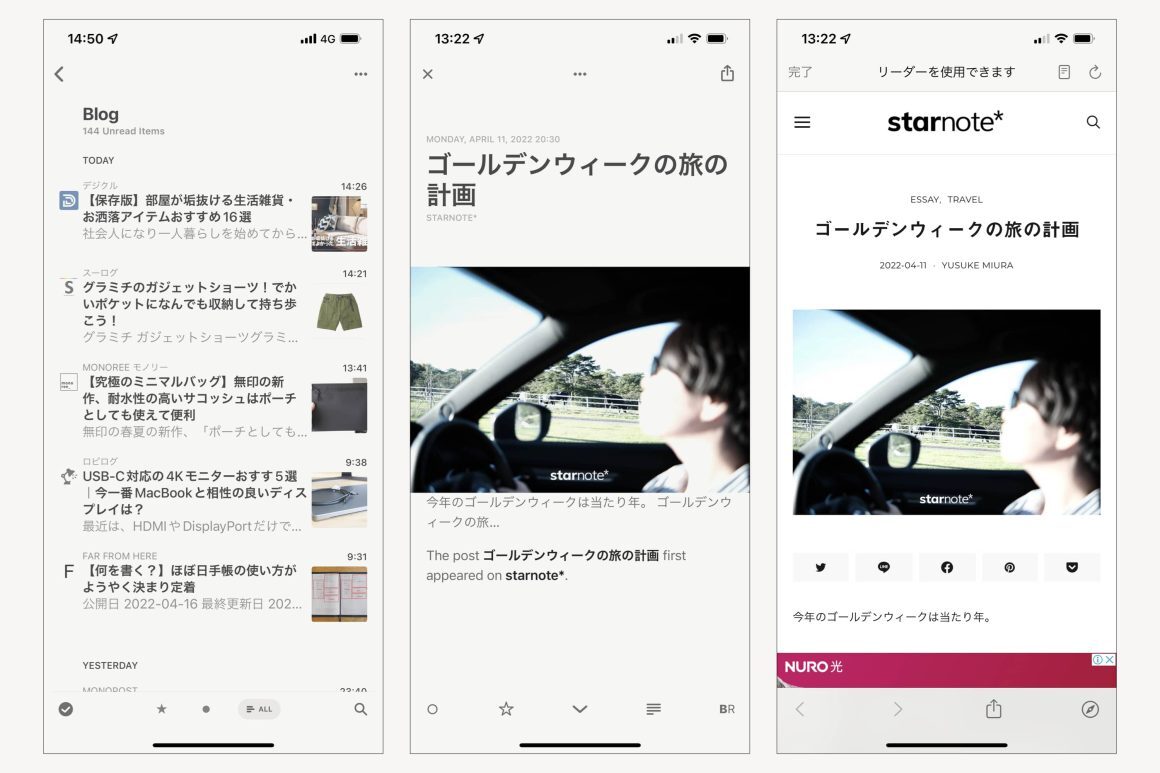
ダークモードも搭載
テーマを「Automatic」にすればMacの設定とリンクさせ、自動的にライトモードとダークモードの切り替えにも対応。もちろん、ライトモード、ダークモードに固定することもできます。
さらに、タイトルバーだけダークにすることもできるし、かつてのReederのようなクラシックモードも搭載しています。僕はクラシックモードが好きです。
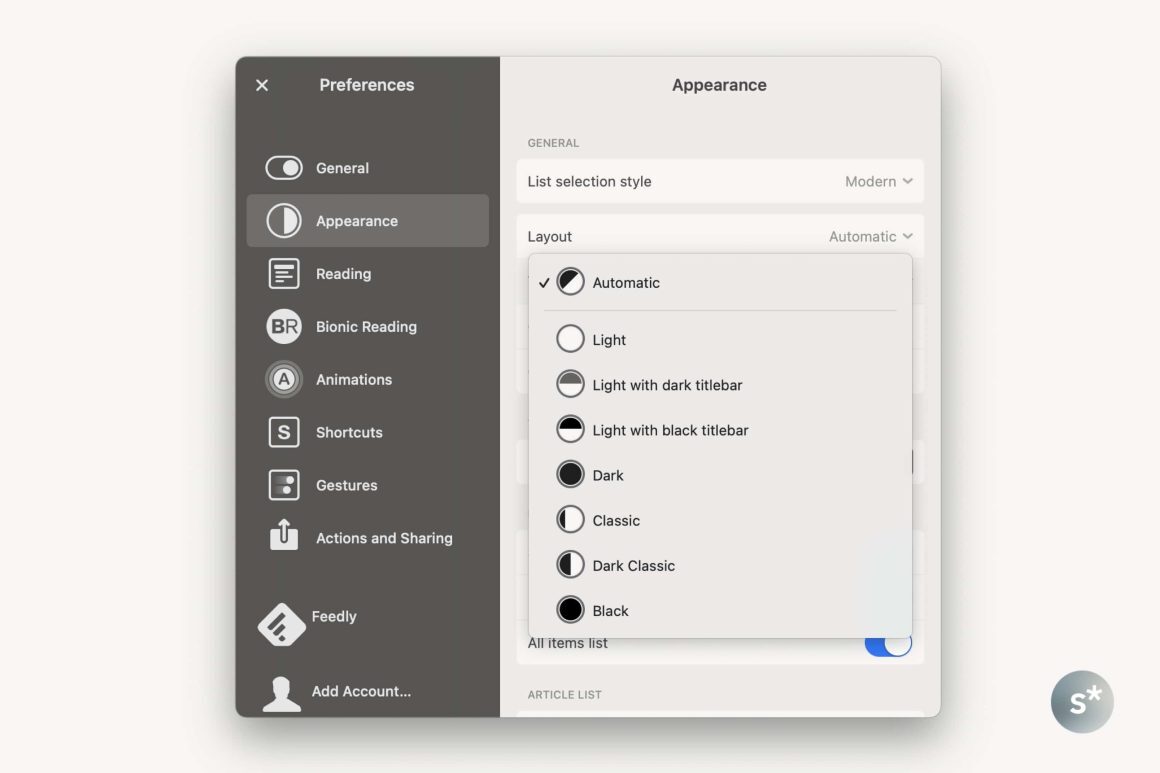
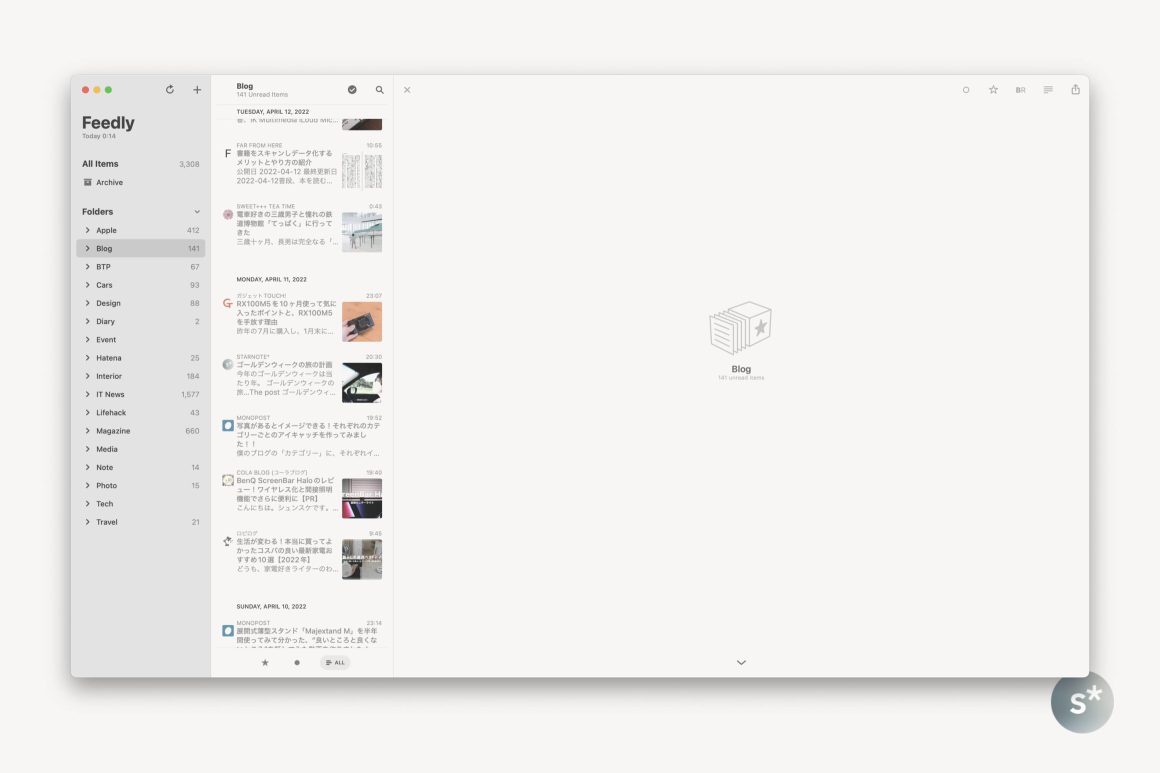
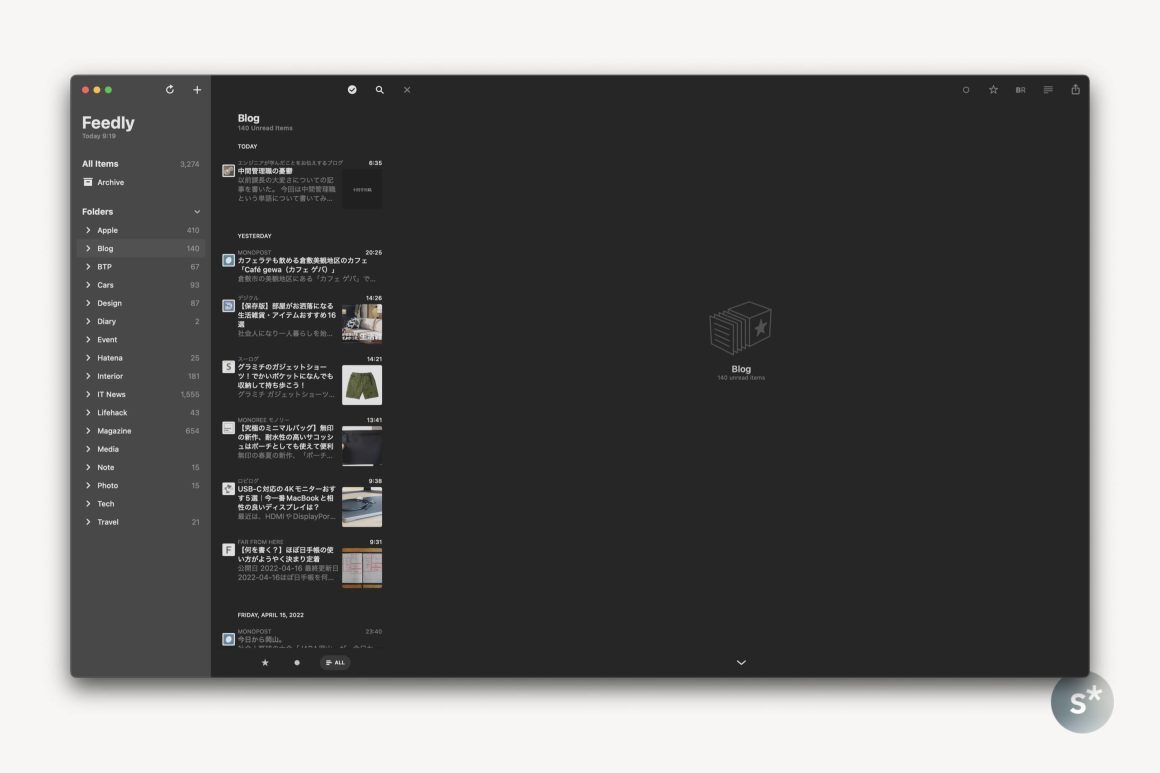
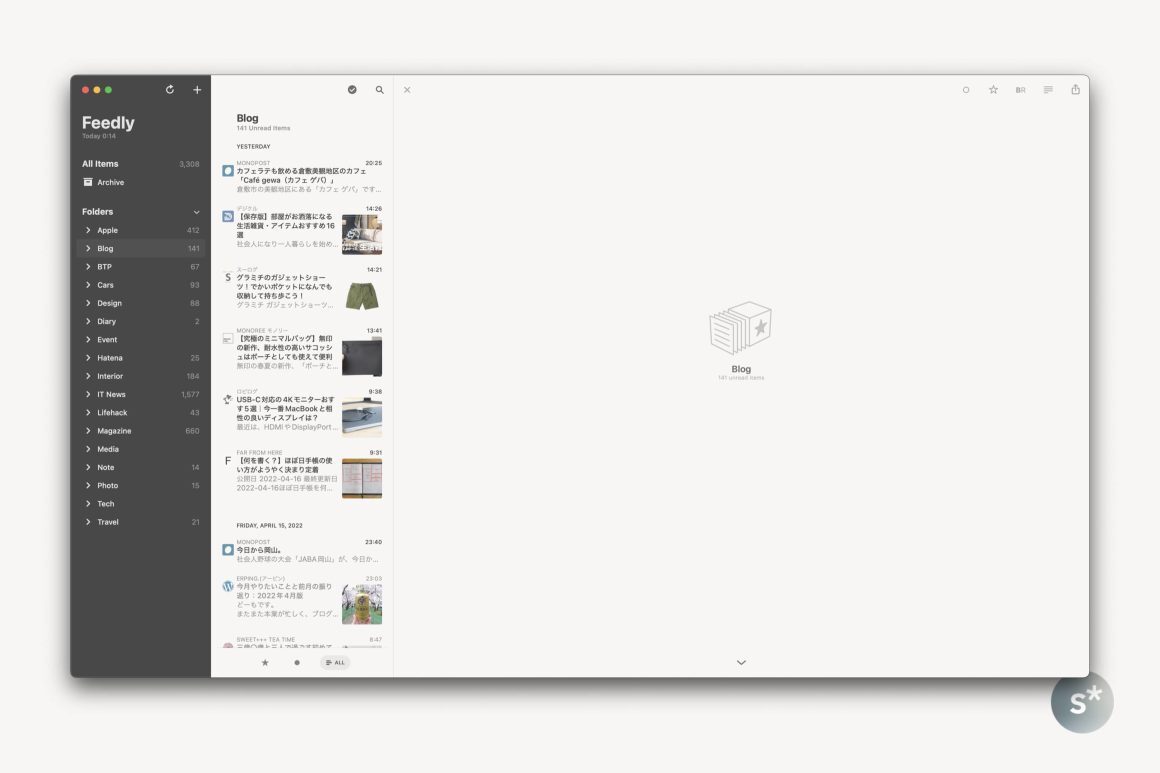
複数のサービスをひとまとめにできる
Reeder 5はFeedlyだけでなく、さまざまな購読サービスに対応しています。RSSリーダーの「Feedbin」、記事をクリップしておける「Pocket」など、全部で15種類のサービスに対応。
これらのサービスから配信される記事をReederというひとつのアプリ上で閲覧することができます。僕はRSSで気に入った記事があればPocketに保存することにしているので、「これから読むRSS」「読み返すPocket」として、サービスを使い分けています。それを同じアプリから確認できるのは便利です。
RSS、使用上の注意
年単位でRSSから離れていたこそ分かるのです。欲張ってサイトを登録しすぎると、情報過多になったり確認するのが次第に億劫になったりして、いつか読まなくなるんです。
だから、RSSリーダーを使いこなす鉄則は「登録サイトは厳選せよ」です。これはFeedlyだろうとFeedbinだろうと同じ。サイトを登録しすぎた結果、情報の宝箱だったものが、一瞬にしてゴミ箱になってしまうので、徹底的に厳選すべきです。
これだけはどうかお気をつけて。購読する前に、「本当にこのサイトは購読する価値がある?」と自分に問いかけてみるといいでしょう。
まとめ
やっぱりReeder 5、快適に購読サイトを読むことができて、とってもいいです。Mac版とiOS版を両方買うと2,000円弱になりますが、僕は課金して得られる体験は価格以上のものだと思います。
もちろん有料アプリに対する価値なんて人それぞれなので、絶対買った方がいいなんて言えませんが、少なくとも興味があるのなら試してみる価値はあります。
関連リンク
Reeder 5 - iOSアプリ(App Storeへ)
Reeder 5 - Macアプリ(Mac App Storeへ)
結局、Reederに戻ってきた(ブログ版の記事)
Author: Yusuke Miura, PhD
旅とガジェットとアカデミックな個人メディア〈starnote*〉を運営。1988年生まれのミレニアル世代です。薬学の博士号を持っており、仕事をしながら趣味でブログを書いています。
ブログ:starnote*
Twitter:@info_starnote










